【mac文件夹设置密码】

文章插图
演示机型:MacBook Pro
系统版本:macOS11
mac文件夹设置密码共有5步 , 以下是MacBook Pro中完成mac文件夹设置密码的具体操作步骤:操作/步骤1按键调出界面搜索工具
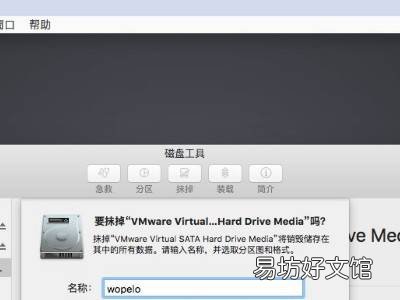
文章插图
Control+空格键调出spotligh , 搜索磁盘工具并打开 。2点击文件完成选择
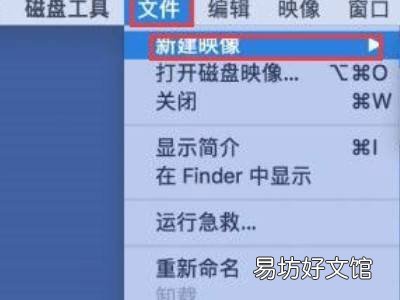
文章插图
点击左上角菜单栏中的文件 , 点击新建映像 , 选择空白映像 。3打开映像选择文件
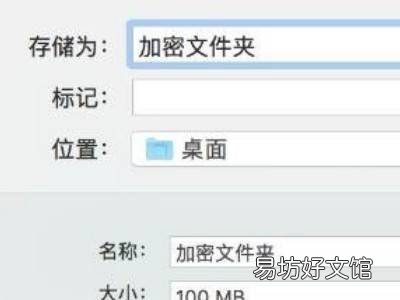
文章插图
打开文件夹的磁盘映像后选择所要加密的文件夹 。4点击按钮做出选择

文章插图
点击映像按钮 , 根据自身情况选择加密模式 , 映像的格式选择读写 。5点存储输入密码取消勾选

文章插图
点击存储按钮 , 在窗口中的密码和验证框中输入两次密码 , 取消记住密码的勾选 , 点击确定即可 。END总结:以上就是关于mac文件夹设置密码的具体操作步骤 , 希望对大家有帮助 。
推荐阅读
- 手机怎么设置DNS
- 免费设置qq来电铃声
- bios设置cpu温度保护
- word页面怎么设置一竖一横页
- 动态壁纸怎么设置为电脑桌面
- 字体安装在c盘哪个文件夹里
- 抖音可以设置情侣关系吗
- 登录以设置office是什么意思
- hyliteresources文件夹是什么
- 千牛子账号权限在哪里设置







